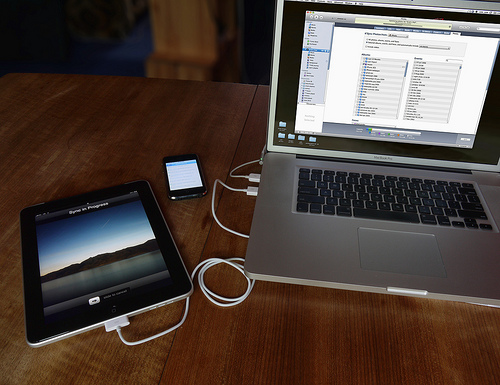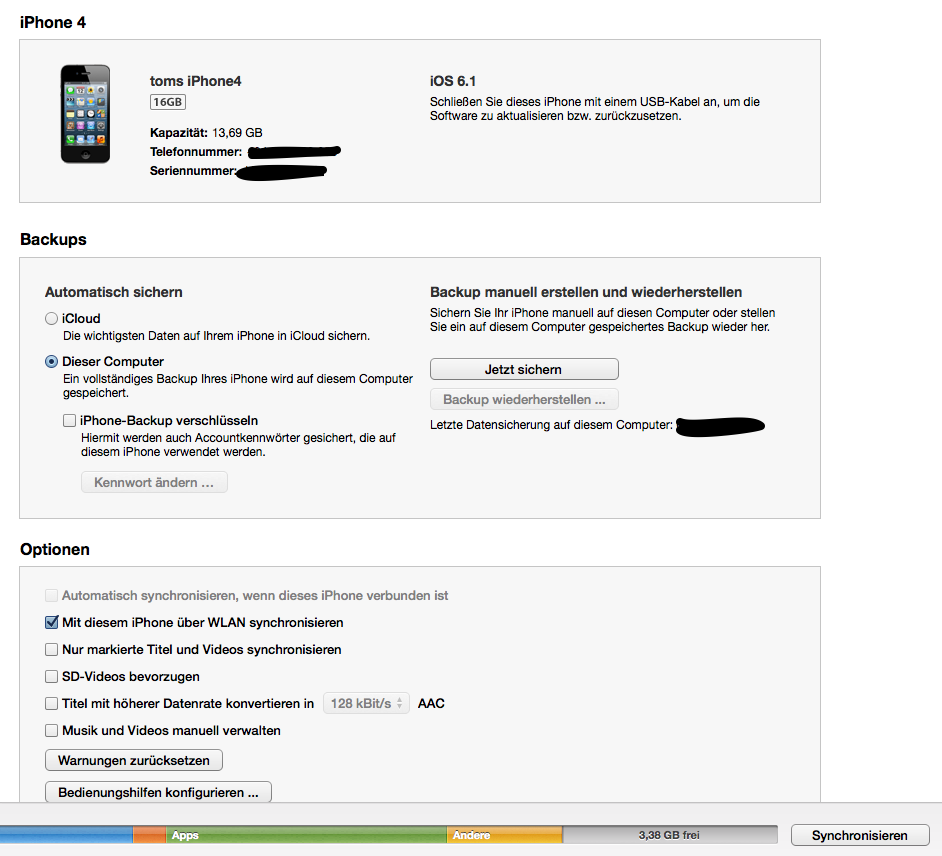iPad, iPod oder iPhone via WLAN mit iTunes synchronisieren
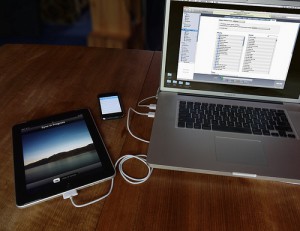 Schon seit iOS 5 kann man seinen iPod, sein iPad oder iPhone via WLAN synchronisieren. Doch für was sollte man sein iGerät denn synchronisieren, fragen mich meistens Besitzer eines iPhones. Natürlich am aller wichtigsten um eine Datensicherung von seinen Fotos, Kontakten und Terminen zu haben. Denn wenn sich das iPhone doch mal “verschlucken” sollte, oder man es verliert, kann man so alle wichtigen Daten wiederherstellen. Hat man das nicht, ist das Geschrei meistens groß. Speziell die Kontakte und die Schnappschüsse die sich auf dem Gerät befinden sind ideell mehr wert, als das Gerät selber. Wir können also nur jedem empfehlen, synchronisiert Euer iPhone oder iPad regelmäßig mit dem Mac oder dem PC.
Schon seit iOS 5 kann man seinen iPod, sein iPad oder iPhone via WLAN synchronisieren. Doch für was sollte man sein iGerät denn synchronisieren, fragen mich meistens Besitzer eines iPhones. Natürlich am aller wichtigsten um eine Datensicherung von seinen Fotos, Kontakten und Terminen zu haben. Denn wenn sich das iPhone doch mal “verschlucken” sollte, oder man es verliert, kann man so alle wichtigen Daten wiederherstellen. Hat man das nicht, ist das Geschrei meistens groß. Speziell die Kontakte und die Schnappschüsse die sich auf dem Gerät befinden sind ideell mehr wert, als das Gerät selber. Wir können also nur jedem empfehlen, synchronisiert Euer iPhone oder iPad regelmäßig mit dem Mac oder dem PC.
Dies kann man am einfachsten mit dem USB Anschlusskabel erledigen. iTunes starten, iPhone oder iPad anschließen und dann auf “synchronisieren” drücken. Doch Achtung! Es MUSS immer der gleiche Mac oder PC sein. Man kann nicht mal hier und mal dort so einfach synchronisieren. Man muss sich eine Hauptstation aussuchen und bei der dann auch bleiben.
Will man nicht immer das Kabel dafür anschließen, dass oftmals auch nicht gleich zu Hand ist, dann kann man sich eine WLAN-Synchronisierung einrichten. Hört sich schwer an, ist es aber nicht. Man ist nur einen Klick davon entfernt. Ihr schliesst also nochmals Euer iPad oder iPhone via USB Kabel an den Mac oder PC an, startet iTunes und klickt dann links in der Leiste auf Euer iPhone oder iPad, um diesen Screen zu sehen:
Dann unten im Teil “Optionen” die Funktion “Mit diesem iPhone/iPad über WLAN synchronisieren” ankreuzen und schon ist iTunes bereit auch ohne Kabel zu synchronisieren. Geht auf jeden Fall etwas langsamer, aber auch bequemer. Beim nächsten mal kann das Telefon dann ruhig auch mal in der Handtasche oder der Jeanshose stecken, solange es in Reichweite des eigenen WLAN´s ist.
Aber auch durchführen!!!
iPad, iPod oder iPhone via WLAN mit iTunes synchronisieren Read More »